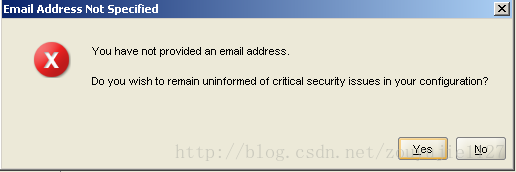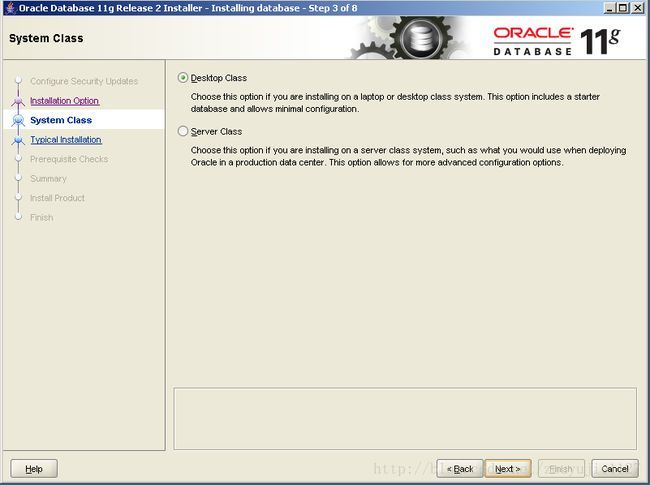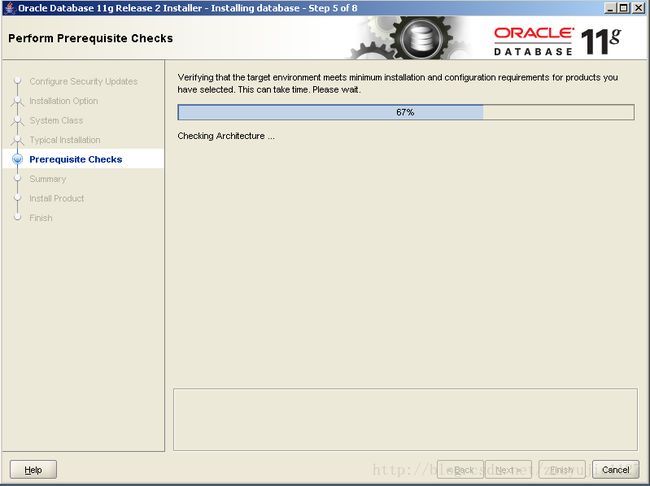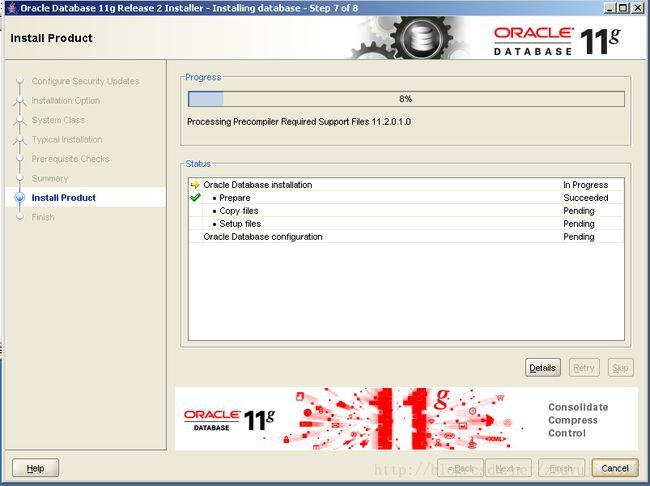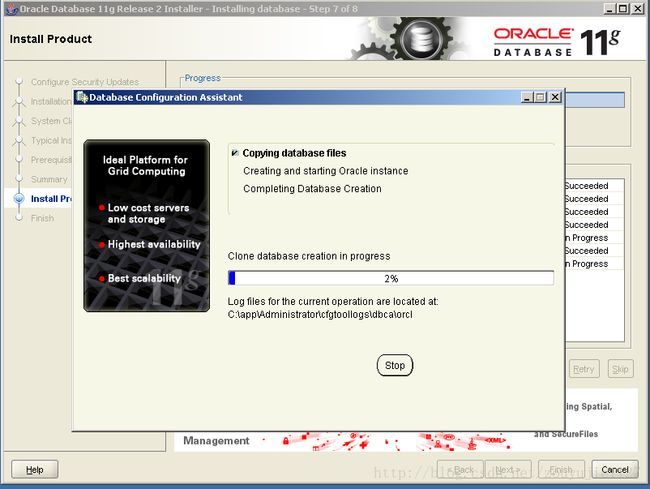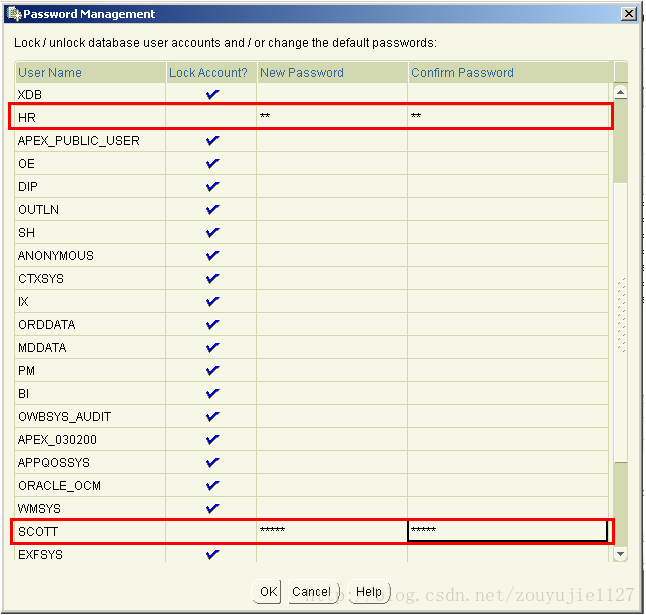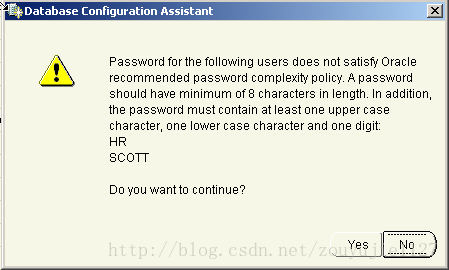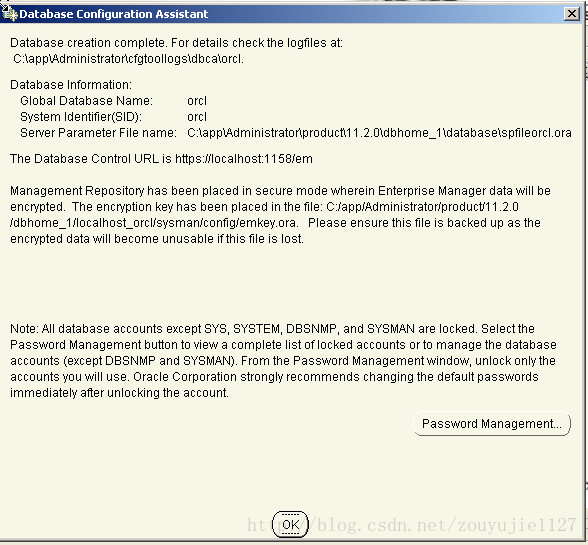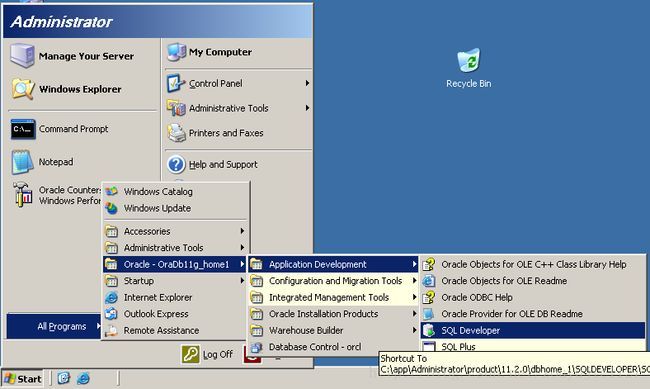oracle 11 安装和卸载不了,Oracle11g的安装和卸载教程
1、安装oracle11g,安装图解如下:
一、 将文件win32_11gR2_database_1of2.zip和win32_11gR2_database_2of2.zip解压。
注意:这两个文件解压到同一个目录下,即:将Components目录合并到一起
二、 双击“setup.exe”,弹出以下安装向导。去掉“I wish to receive security updates via My Oracle Support”复选框,点击“Next”
三、 在如下对话框中,点解“Yes”
四、 选择“Create and configure a database”,点击“Next”
五、 选择“Desktop Class”,点击“Next”
六、 在配置页面上,输入管理员密码,比如“password”,点击“Next”
七、 验证先决条件
八、 出现概要界面,点击“Finish”
九、 安装Oracle,等待完成。
十、 安装完成,创建数据库实例,等待完成。
十一、 安装完成,点击“Password Management”
十二、 找到HR和SCOTT用户,去掉“Lock Account”的勾,并赋予新的密码,点击“OK”
十三、 点击“Yes”
十四、 点击“OK”
十五、 点击“Close”,完成安装
十六、 Oracle SQL Developer
十七、安装好oracle后,我们如何来确定是否已经安装成功了呢
开始——运行——cmd,输入:sqlplus scott/tiger 然后回车,其中scott是账户名称,tiger是默认密码。
SQL> spool d:/a.txt;
SQL> select * from emp;
EMPNO ENAME JOB MGR HIREDATE SAL COM
---------- ---------- --------- ---------- -------------- ---------- ---------
DEPTNO
----------
7369 SMITH CLERK 7902 17-12月-80 800
20
7499 ALLEN SALESMAN 7698 20-2月 -81 1600 30
30
7521 WARD SALESMAN 7698 22-2月 -81 1250 50
30
EMPNO ENAME JOB MGR HIREDATE SAL COM
---------- ---------- --------- ---------- -------------- ---------- ---------
DEPTNO
----------
........................................
已选择14行。
SQL> spool off;
SQL>
这个时候,我们会在D盘目录下面找到一个a.txt文件,里面的文本和cmd窗口显示一致。 表示已经安装成功。
2、卸载Oracle11g
如果第一次安装失败,那么,我们需要完全卸载掉oracle,然后重新安装。卸载教程如下:
用Oracle自带的卸载程序不能从根本上卸载Oracle,从而为下次的安装留下隐患,那么怎么才能完全卸载Oracle呢?
那就是直接注册表清除,步骤如下:
1、 开始->设置->控制面板->管理工具->服务
停止所有Oracle服务。
2、 开始->程序->Oracle - OraHome81->Oracle Installation Products->
Universal Installer
卸装所有Oracle产品,但Universal Installer本身不能被删除
5、 运行regedit,选择HKEY_LOCAL_MACHINE\SOFTWARE\ORACLE,按del键删除这个入口。
6、 运行regedit,选择HKEY_LOCAL_MACHINE\SYSTEM\CurrentControlSet\Services,滚动
这个列表,删除所有Oracle入口。
7、 运行refedit,
HKEY_LOCAL_MACHINE\SYSTEM\CurrentControlSet\Services\Eventlog\Application,
删除所有Oracle入口。
8、 开始->设置->控制面板->系统->高级->环境变量
删除环境变量CLASSPATH和PATH中有关Oracle的设定
9、 从桌面上、STARTUP(启动)组、程序菜单中,删除所有有关Oracle的组和图标
10、 删除\Program Files\Oracle目录
11、 重新启动计算机,重起后才能完全删除Oracle所在目录
12、 删除与Oracle有关的文件,选择Oracle所在的缺省目录C:\Oracle,删除这个入
口目录及所有子目录,并从Windows目录(一般为C:\WINDOWS)下删除oralce文件等等。
13、 WIN.INI文件中若有[ORACLE]的标记段,删除该段
14、 如有必要,删除所有Oracle相关的ODBC的DSN
15、 到事件查看器中,删除Oracle相关的日志
说明:
如果有个别DLL文件无法删除的情况,则不用理会,重新启动,开始新的安装,
安装时,选择一个新的目录,则,安装完毕并重新启动后,老的目录及文件就可以删除掉了